 .
. sur l’écran ou sur la touche [SEARCH] du panneau de commande, saisissez un terme de recherche, puis sélectionnez l’élément à exécuter.
sur l’écran ou sur la touche [SEARCH] du panneau de commande, saisissez un terme de recherche, puis sélectionnez l’élément à exécuter.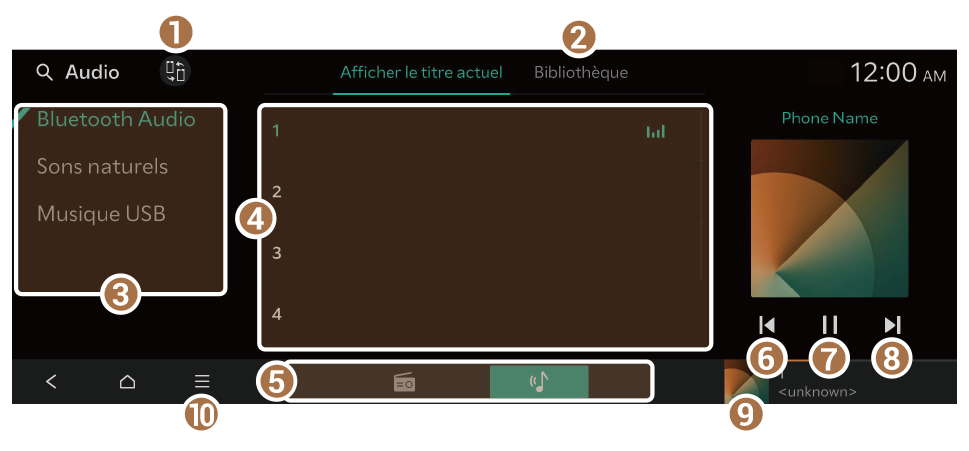 | |
Lorsqu’une liste de lecture contient plusieurs fichiers musicaux |
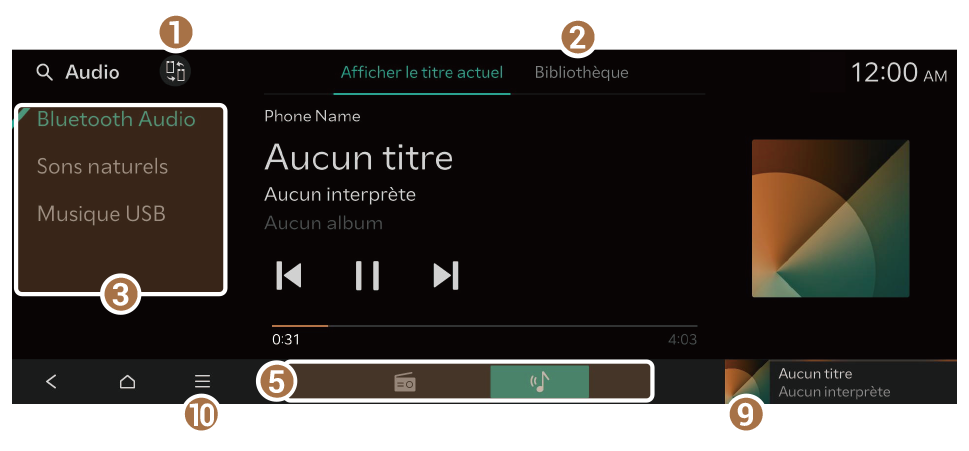 | |
Lorsqu’une liste de lecture contient un seul fichier musical |
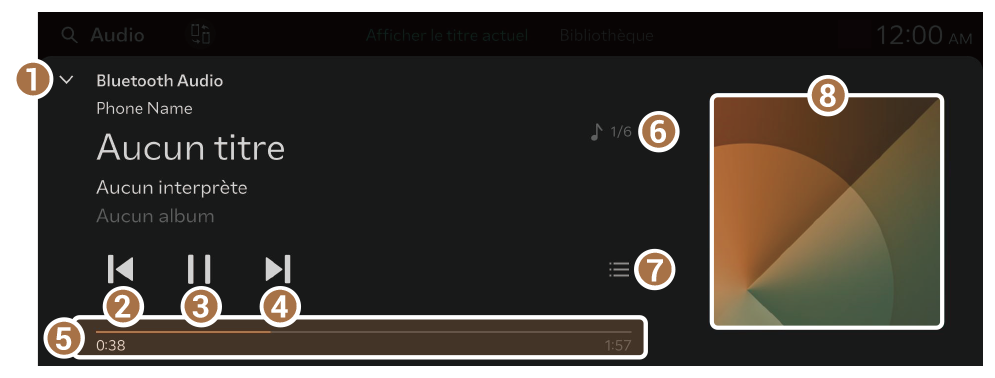 |
 ou
ou  .
. ou
ou  .
. SEEK] (si le véhicule en est équipé).
SEEK] (si le véhicule en est équipé). ] (si le véhicule en est équipé).
] (si le véhicule en est équipé). à l’écran ou sur la touche [
à l’écran ou sur la touche [ SEEK] du panneau de commande. (si le véhicule en est équipé)
SEEK] du panneau de commande. (si le véhicule en est équipé)